Configurare le preferenze utente
Azure DevOps Services | Azure DevOps Server 2022 - Azure DevOps Server 2019
È possibile impostare le preferenze utente nella pagina del profilo utente in Azure DevOps. Le modifiche possono includere l'immagine, il nome visualizzato, l'e-mail preferita e il tema dell'interfaccia utente. Queste impostazioni si applicano solo ad Azure DevOps.
Suggerimento
- Per modificare le impostazioni per l'account aziendale o dell'istituto di istruzione, vedere Modificare le impostazioni dell'account aziendale o dell'istituto di istruzione nel portale Account personale.
- Non è possibile modificare il tema dell'interfaccia utente se si usa Internet Explorer. Per altre informazioni sui browser supportati, vedere Compatibilità client di Azure DevOps.
- Le impostazioni della lingua si applicano solo alla pagina del profilo.
Per l'impostazione di altre preferenze utente, vedere gli articoli seguenti:
- Modificare l'ora e le impostazioni locali: modificare la lingua preferita, i modelli di data e ora e il fuso orario.
- Gestire le notifiche personali: aggiungere o rivedere le sottoscrizioni alle modifiche degli eventi.
- Aggiornare o rivalutare le autorizzazioni: usare per aggiornare le autorizzazioni e rendere effettive le modifiche recenti.
- Gestire le funzionalità di anteprima: abilitare o disabilitare una funzionalità di anteprima per l'account utente.
Nella pagina del profilo utente di Azure DevOps è possibile modificare l'immagine dell'utente, il nome visualizzato, la posta elettronica preferita, la lingua, il modello di data e ora, il fuso orario e altre preferenze dell'interfaccia utente.
Per l'impostazione di altre preferenze utente, vedere gli articoli seguenti:
Impostare le preferenze
Nella home page selezionare
 Impostazioni utente e quindi Profilo.
Impostazioni utente e quindi Profilo.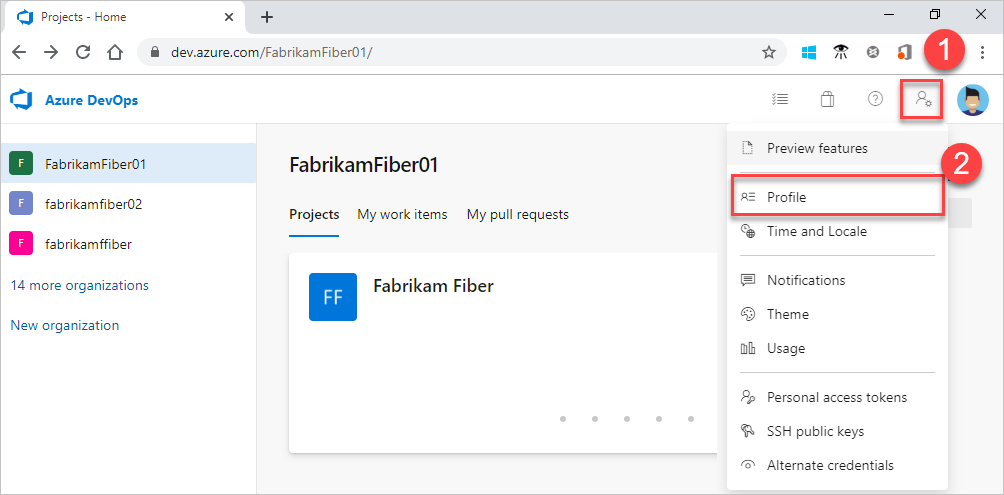
Dalla pagina Profilo è possibile modificare l'immagine del profilo, il nome visualizzato, le informazioni di contatto e il paese/area geografica. Seleziona Salva. Selezionare la scheda Ora e impostazioni locali per modificare altre impostazioni, ad esempio lingua, modello di data e ora, fuso orario e tema dell'interfaccia utente.
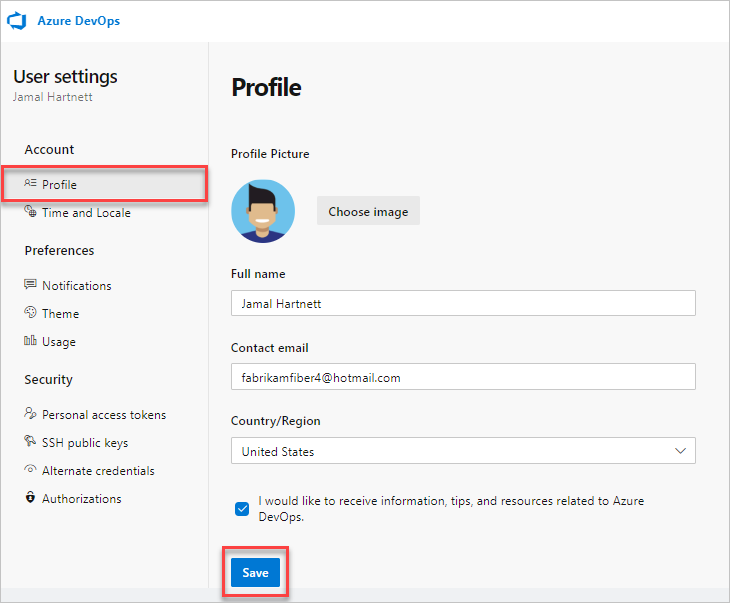
Per modificare le preferenze utente, aprire il menu del profilo utente e quindi selezionare Profilo personale.
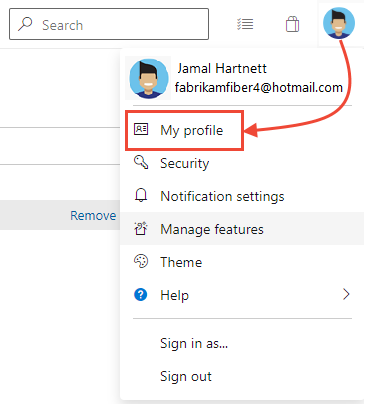
Nella scheda Generale è possibile modificare le informazioni seguenti:
- Immagine del profilo
- Nome visualizzato
- Indirizzo di posta elettronica preferito
- Indica se i bordi vengono visualizzati per i campi nei moduli degli elementi di lavoro.
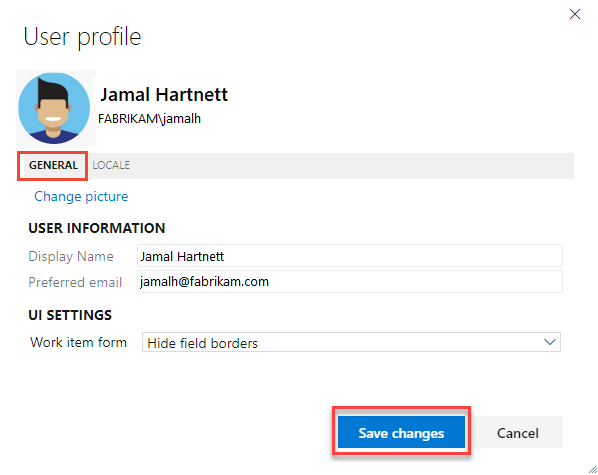
Nella scheda Impostazioni locali è possibile modificare la lingua preferita, il modello di data e ora e il fuso orario.
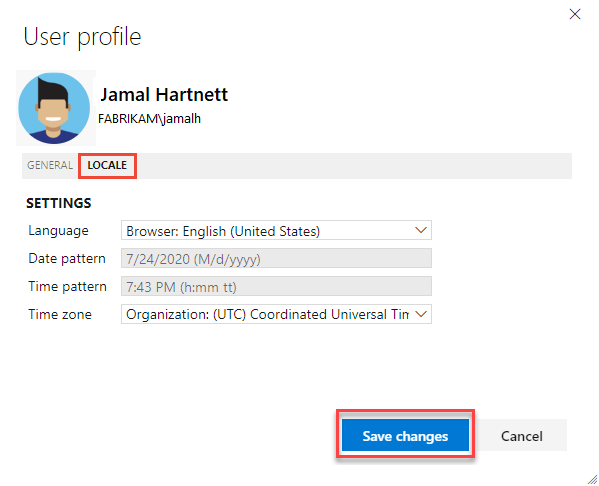
Per modificare il tema dell'interfaccia utente, tornare al menu del profilo e selezionare Tema. Scegliere tra Scuro e Chiaro.
Seleziona Salva.
Le impostazioni del profilo utente vengono aggiornate.
Articoli correlati
Commenti e suggerimenti
Presto disponibile: Nel corso del 2024 verranno gradualmente disattivati i problemi di GitHub come meccanismo di feedback per il contenuto e ciò verrà sostituito con un nuovo sistema di feedback. Per altre informazioni, vedere https://aka.ms/ContentUserFeedback.
Invia e visualizza il feedback per